Page 249 of 276

247
CITROûN Connect Nav
11Touto funkciou sa zobrazuje prûÙstup k pripojenû§m
sluéƒbûÀm, dostupnoséË pripojenû§ch sluéƒieb a menûÙ
sa reéƒim pripojenia.
RûÀdio
Vû§ber stanice
StlaáenûÙm tlaáidla Radio Media (RûÀdio
mûˋdiûÀ) zobrazte hlavnû¤ strûÀnku.
Stlaáte moéƒnoséË ãFrequencyã.
Pre automatickûˋ vyháƒadûÀvanie rûÀdiostanûÙc
stlaáte jedno z tlaáidiel.
Alebo
ManuûÀlnym posunutûÙm jazdca vyháƒadajte
frekvencie smerom nahor alebo nadol.
Alebo
StlaáenûÙm tlaáidla Radio Media (RûÀdio
mûˋdiûÀ) zobrazte hlavnû¤ strûÀnku.
StlaáenûÙm tlaáidla ã OPTIONSã zûÙskate prûÙstup na
vedáƒajéÀiu strûÀnku.
Vyberte moéƒnoséË ãRadio stationsã na
vedáƒajéÀej strûÀnke.
Stlaáte moéƒnoséË ãFrequencyã.
Zadajte hodnoty na virtuûÀlnej klûÀvesnici.
Najprv zadajte jednotky, nûÀsledne kliknite
na pole desatinnû§ch áûÙsel, aby ste mohli zadaéË
áûÙsla za desatinnû¤ áiarku.
Potvráte stlaáenûÙm tlaáidla ãOKã.
PrûÙjem rûÀdia mûÇéƒe ovplyvniéË pouéƒûÙvanie
neschvûÀlenû§ch elektrickû§ch zariadenûÙ,
ako je naprûÙklad nabûÙjaáka USB pripojenûÀ do
12 V zûÀsuvky.
VonkajéÀie prostredie (kopce, budovy, tunely,
parkoviskûÀ, podzemnûˋ priestory a pod.)
mûÇéƒe znemoéƒniéË prûÙjem, a to aj v reéƒime
RDS. Tento jav je û¤plne normûÀlny v kontexte
vysielania rûÀdiovû§ch vá¤n a v éƒiadnom prûÙpade
nenaznaáuje poruchu audio systûˋmu.
Uloéƒenie rûÀdiostanice do
pamûÊte
Vyberte stanicu alebo frekvenciu.
(pozrite si prûÙsluéÀnû¤ kapitolu).
Stlaáte tlaáidlo ã Presetsã (Predvoáƒby).
Stanicu uloéƒûÙte do pamûÊte dlhû§m
stlaáenûÙm jednûˋho z tlaáidiel.
Zmena vlnovûˋho pûÀsma
StlaáenûÙm tlaáidla Radio Media (RûÀdio
mûˋdiûÀ) zobrazte hlavnû¤ strûÀnku.
Pre zmenu vlnovûˋho pûÀsma stlaáte tlaáidlo
ãBandãÎã (PûÀsmo) v
pravej hornej áasti displeja.
AktivûÀcia/deaktivûÀcia sluéƒby RDS
Ak je aktivovanûÀ funkcia RDS, budete mûÇcéË
sû¤visle poáû¤vaéË tû¤ istû¤ rûÀdiostanicu, pretoéƒe
prijûÙmaá bude váaka nej automaticky prelaáovaéË
na jej alternatûÙvne frekvencie.
StlaáenûÙm tlaáidla Radio Media (RûÀdio
mûˋdiûÀ) zobrazte hlavnû¤ strûÀnku.
StlaáenûÙm tlaáidla ã OPTIONSã zûÙskate prûÙstup na
vedáƒajéÀiu strûÀnku.
Zvoáƒte ã Radio settingsã.
Zvoáƒte ã Generalã.
Aktivujte alebo deaktivujte ãStation
follow ã.
Potvráte stlaáenûÙm tlaáidla ãOKã.
Sledovanie stanice RDS nemusûÙ byéË
dostupnûˋ v celej krajine, pretoéƒe mnohûˋ
rûÀdiostanice nepokrû§vajû¤ 100
% krajiny. To
vysvetáƒuje stratu prûÙjmu stanice na
prechûÀdzanej trase.
Zobrazovanie textovû§ch
informûÀciûÙ
Funkcia ãRûÀdiotextã zobrazuje informûÀcie
vysielanûˋ rûÀdiostanicou tû§kajû¤ce sa stanice
alebo prûÀve prehrûÀvanej skladby.
StlaáenûÙm tlaáidla Radio Media (RûÀdio
mûˋdiûÀ) zobrazte hlavnû¤ strûÀnku.
StlaáenûÙm tlaáidla ã OPTIONSã zûÙskate prûÙstup na
vedáƒajéÀiu strûÀnku.
Zvoáƒte ã Radio settingsã.
Zvoáƒte ã Generalã.
Aktivujte alebo deaktivujte ãDisplay radio
textã.
Potvráte stlaáenûÙm tlaáidla ãOKã.
Page 250 of 276

248
CITROûN Connect Nav
PrûÙjem dopravnû§ch sprûÀv
Funkcia TA (dopravnûˋ sprûÀvy) uprednostéuje
poáû¤vanie vû§straéƒnû§ch sprûÀv TA. Aby ste ju
mohli aktivovaéË, potrebujete kvalitnû§ prûÙjem
rûÀdiostanice vysielajû¤cej tento typ sprûÀv. Len
áo sa zaáne vysielaéË dopravnûˋ spravodajstvo,
poáû¤vanûˋ mûˋdium sa automaticky vypne, aby
bolo moéƒnûˋ vypoáuéË sprûÀvu TA. Mûˋdium sa
zaáne opûÊéË prehrûÀvaéË hneá, ako sa skonáûÙ
vysielanie spravodajstva.
Zvoáƒte ãAnnouncementsã.
Aktivujte alebo deaktivujte ãTraffic
announcementã.
Potvráte stlaáenûÙm tlaáidla ãOKã.
RûÀdio DAB (Digital Audio
Broadcasting)
Pozemnûˋ digitûÀlne rûÀdio
DigitûÀlne rûÀdio poskytuje kvalitnejéÀûÙ zvuk.
RûÇzne ãdigitûÀlne dûÀtovûˋ balûÙky/sû¤boryã umoéƒéujû¤
vybraéË si z
rûÀdiostanûÙc zoradenû§ch v abecednom
poradûÙ.
StlaáenûÙm tlaáidla Radio Media (RûÀdio
mûˋdiûÀ) zobrazte hlavnû¤ strûÀnku.
StlaáenûÙm tlaáidla ãBand...ã v
pravej hornej áasti
displeja zobrazte voáƒbu vlnovûˋho pûÀsma ã DABã.
Sledovanie FM-DAB
ãDABã nepokrû§va 100 % û¤zemia.
V prûÙpade nedostatoánej kvality digitûÀlneho
signûÀlu ãautomatickûˋ sledovanie FM-DABã
umoéƒnûÙ áalej poáû¤vaéË tû¤ istû¤ stanicu tak, éƒe sa
automaticky prepne na prûÙsluéÀnû¤ FM analû°govû¤
stanicu (ak existuje).
StlaáenûÙm tlaáidla Radio Media (RûÀdio
mûˋdiûÀ) zobrazte hlavnû¤ strûÀnku.
StlaáenûÙm tlaáidla ã OPTIONSã zûÙskate prûÙstup na
vedáƒajéÀiu strûÀnku.
Zvoáƒte ã Radio settingsã.
Zvoáƒte ã Generalã.
Aktivujte alebo deaktivujte ãFM-DAB
Follow-up ã.
Aktivujte alebo deaktivujte ãStation
follow ã.
Stlaáte moéƒnoséË ãOKã.
Ak je aktivovanûˋ ãautomatickûˋ sledovanie
FM-DABã, mûÇéƒe dûÇjséË k posunu áasu o
niekoáƒko sekû¤nd, keá systûˋm prepne na ãFMã
analû°govûˋ rûÀdio a v niektorû§ch prûÙpadoch sa
zmenûÙ hlasitoséË.
Po opûÊtovnom dosiahnutûÙ optimûÀlnej kvality
digitûÀlneho signûÀlu systûˋm automaticky
prepne spûÊéË na ãDABã.
Ak poáû¤vanûÀ stanica ãDABã nie je dostupnûÀ na FM (moéƒnoséË ã FM-DABã
zvû§raznenûÀ tieéovanûÙm), alebo ak nie je
aktivovanûˋ ãAutomatickûˋ sledovanie
DAB-FMã, zvuk sa pri nedostatoánej kvalite
digitûÀlneho signûÀlu vypne.
MûˋdiûÀ
Port USB
PamûÊéËovû§ káƒû¤á USB zasuéte do zûÀsuvky
USB alebo pripojte zariadenie USB do
zûÀsuvky USB pomocou vhodnûˋho kûÀbla
(nedodanû§).
Z dûÇvodu ochrany systûˋmu nepouéƒûÙvajte
rozboáovaá USB.
Systûˋm vytvorûÙ zoznamy prehrûÀvanû§ch sû¤borov
(v doáasnej pamûÊti). Poáas prvûˋho pripojenia
mûÇéƒe tento proces trvaéË v rozmedzûÙ od
niekoáƒkû§ch sekû¤nd aéƒ po niekoáƒko minû¤t.
Potrebnû§ áas áakania je moéƒnûˋ skrûÀtiéË znûÙéƒenûÙm
poátu nehudobnû§ch sû¤borov, ako aj poátu
prieáinkov v danom zariadenûÙ.
Zoznamy skladieb sa aktualizujû¤ pri kaéƒdom
vypnutûÙ zapaáƒovania alebo pri pripojenûÙ káƒû¤áa
USB. Zvukovû§ systûˋm si tieto zoznamy
zapamûÊtûÀ a ak sa nezmenili, nûÀsledne sa
naáûÙtajû¤ rû§chlejéÀie.
Auxiliary zûÀsuvka (AUX)
V zûÀvislosti od vû§bavyPripojte prenosnûˋ zariadenie (prehrûÀvaá
MP3 atá.) do prûÙdavnej zûÀsuvky typu jack
pomocou audio kûÀbla (nie je sû¤áaséËou dodûÀvky).
Page 251 of 276

249
CITROûN Connect Nav
11Tento zdroj je dostupnû§ len v prûÙpade, ak bola v
audio nastaveniach vybranûÀ poloéƒka ãAuxiliary
inputã.
NajskûÇr nastavte hlasitoséË na prenosnom
zariadenûÙ (na vyéÀéÀiu û¤roveé). Potom nastavte
hlasitoséË audio systûˋmu.
OvlûÀdacie prvky sû¤ ovlûÀdanûˋ prenosnû§m
zariadenûÙm.
Vû§ber zdroja
StlaáenûÙm tlaáidla Radio Media (RûÀdio
mûˋdiûÀ) zobrazte hlavnû¤ strûÀnku.
Zvoáƒte ã SOURCESã.
Vû§ber zdroja.
Sledovanie videa
V zûÀvislosti od vû§bavy, verzie alebo krajiny.
Vloéƒte káƒû¤á USB do portu USB.
OvlûÀdacie prvky na ovlûÀdanie videa sû¤
dostupnûˋ iba na dotykovom displeji.
StlaáenûÙm tlaáidla Radio Media (RûÀdio
mûˋdiûÀ) zobrazte hlavnû¤ strûÀnku.
Zvoáƒte ã SOURCESã.
Zvoáƒte Video a spustite video.
Pri vyberanûÙ pamûÊéËovûˋho káƒû¤áa USB
najskûÇr stlaáenûÙm tlaáidla pozastavenia
vypnite video, a potom vyberte pamûÊéËovû§ káƒû¤á.
Systûˋm dokûÀéƒe prehrûÀvaéË video sû¤bory vo
formûÀtoch MPEG-4 Part 2, MPEG-2, MPEG-1,
H.264, H.263, VP8, WMV a RealVideo.
Streamovanie BluetoothôÛ
Streamovanie umoéƒéuje poáû¤vaéË zvukovû§
zûÀznam z vûÀéÀho smartfû°nu.
Profil Bluetooth musûÙ byéË aktivovanû§.
NajskûÇr nastavte hlasitoséË na prenosnom
zariadenûÙ (na vyéÀéÀiu û¤roveé).
Potom nastavte hlasitoséË audio systûˋmu.
Ak sa prehrûÀvanie nezaáne automaticky, bude
nevyhnutnûˋ spustiéË prehrûÀvanie zvuku pomocou
smartfû°nu.
OvlûÀdanie je moéƒnûˋ prostrednûÙctvom
prenosnûˋho zariadenia alebo pomocou
dotykovû§ch tlaáidiel systûˋmu.
Keá sa smartfû°n pripojûÙ v reéƒime
streamovania, povaéƒuje sa za zdroj
mediûÀlnych sû¤borov.
Pripojenie prehrûÀvaáov
Apple
ôÛ
Pripojte prehrûÀvaá AppleôÛ do zûÀsuvky USB
pomocou vhodnûˋho kûÀbla (nedodanû§).
Automaticky sa spustûÙ prehrûÀvanie.
OvlûÀda sa cez audio systûˋm.
Dostupnûˋ triedenia pochûÀdzajû¤ z
pripojenûˋho prenosnûˋho zariadenia
(umelci/albumy/éƒûÀnre/skladby/zoznamy
skladieb/audio knihy/podcasty).
Pouéƒitûˋ predvolenûˋ triedenie je podáƒa autora.
Na zmenu pouéƒitûˋho triedenia prejdite nahor
éÀtruktû¤rou aéƒ po jej prvû¤ û¤roveé, potom zvoáƒte
poéƒadovanûˋ triedenie (naprûÙklad zoznamy
skladieb) a potvráte, aby ste mohli prejséË
éÀtruktû¤rou nadol aéƒ k
éƒelanej skladbe.
Verzia softvûˋru audio systûˋmu mûÇéƒe byéË
nekompatibilnûÀ s generûÀciou prehrûÀvaáa Apple
ôÛ.
InformûÀcie a odporû¤áania
Systûˋm podporuje prostrednûÙctvom zûÀsuviek
USB veáƒkokapacitnûˋ USB pamûÊéËovûˋ zariadenia,
zariadenia BlackBerry
ôÛ a prehrûÀvaáe AppleôÛ.
KûÀbel adaptûˋra nie je sû¤áaséËou dodûÀvky.
Zariadenia sû¤ spravovanûˋ pomocou ovlûÀdacûÙch
prvkov audio systûˋmu.
Ostatnûˋ zariadenia, ktorûˋ po pripojenûÙ systûˋm
nerozpoznûÀ, sa musia zapojiéË do prûÙdavnej
zûÀsuvky pomocou kûÀbla jack (nie je sû¤áaséËou
dodûÀvky) alebo prostrednûÙctvom streamovania
Bluetooth, ak sû¤ kompatibilnûˋ.
Audio systûˋm prehrûÀva audio sû¤bory s formûÀtom
ã.wmaã, ã.aacã, ã.flacã, ã.oggã a ã.mp3ã s
prenosovou rû§chloséËou medzi 32
kb/s
a 320
kb/s.
Podporuje tieéƒ sû¤bory s variabilnou bitovou
rû§chloséËou VBR (V
ariable Bit Rate).
Nie je moéƒnûˋ prehrûÀvaéË éƒiadne inûˋ typy sû¤borov
(ã.mp4ã a pod.).
VéÀetky sû¤bory ã.wmaã musia byéË éÀtandardnûˋ
sû¤bory WMA 9.
Podporovanûˋ vzorkovacie frekvencie sû¤ 32, 44
a
48
KHz.
Ak chcete predûÙséË problûˋmom s áûÙtanûÙm a
zobrazovanûÙm, odporû¤áame vûÀm zvoliéË nûÀzvy
Page 252 of 276

250
CITROûN Connect Nav
sû¤borov kratéÀie ako 20 znakov, ktorûˋ neobsahujû¤
éƒiadne éÀpeciûÀlne znaky (napr. ã ? . ; û¿).
PouéƒûÙvajte vû§hradne káƒû¤áe USB vo formûÀte
FAT32 (File Allocation Table).
Pre prenosnûˋ zariadenie odporû¤áame
pouéƒiéË originûÀlny kûÀbel USB.
Telefû°n
PûÀrovanie telefû°nu
Bluetooth
ôÛ
Dostupnûˋ sluéƒby sû¤ zûÀvislûˋ od siete, SIM
karty a kompatibility pouéƒitû§ch zariadenûÙ
Bluetooth. Pozrite si pouéƒûÙvateáƒskû¤ prûÙruáku
telefû°nu a obrûÀéËte sa na poskytovateáƒa
sluéƒieb, aby ste zistili, ktorûˋ sluéƒby sû¤ k
dispozûÙcii.
Funkcia Bluetooth musûÙ byéË aktivovanûÀ a
telefû°n musûÙ byéË nakonfigurovanû§ ako
ãViditeáƒnû§ pre véÀetkû§chã (v nastaveniach
telefû°nu).
Na dokonáenie spûÀrovania, bez oháƒadu na
to, akû§ postup ste pouéƒili (z
telefû°nu alebo zo
systûˋmu), skontrolujte, ái je kû°d v
systûˋme
a
telefû°ne rovnakû§.
Ak zlyhûÀ postup pûÀrovania, odporû¤áame deaktivovaéË, a potom znovu aktivovaéË
funkciu Bluetooth v telefû°ne.
Postup pomocou telefû°nu
Zvoáƒte si nûÀzov systûˋmu v zozname
nûÀjdenû§ch zariadenûÙ.
V
systûˋme potvráte poéƒiadavku na pripojenie
telefû°nu.
Postup pomocou systûˋmu
StlaáenûÙm tlaáidla Telephone zobrazûÙte
hlavnû¤ strûÀnku.
Stlaáte moéƒnoséË ãBluetooth searchã.
Alebo
Zvoáƒte ã Searchã.
ZobrazûÙ sa zoznam nûÀjdenû§ch telefû°nov.
Zvoáƒte si nûÀzov vybranûˋho telefû°nu v
zozname.
Zdieáƒanie pripojenia
Systûˋm ponû¤ka moéƒnoséË pripojiéË telefû°n s 3
profilmi:
ã
ã
Telephoneã (Telefû°n) (sû¤prava hands-free,
iba telefû°n),
ã
ã
Streamingã (streamovanie: bezdrûÇtovûˋ
prehrûÀvanie zvukovû§ch sû¤borov telefû°nu),
ã
ã
Mobile internet data ã.
Profil ãMobile internet data ã musûÙ byéË po
prvom aktivovanûÙ zdieáƒania pripojenia
smartfû°nu aktivovanû§ pre pripojenû¤ navigûÀciu.
Vyberte jeden alebo viacero profilov.
Potvráte stlaáenûÙm tlaáidla ãOKã.
V zûÀvislosti od typu telefû°nu vûÀs systûˋm mûÇéƒe
vyzvaéË na prijatie alebo neprijatie prenosu vaéÀich
kontaktov a
sprûÀv.
MoéƒnoséË systûˋmu pripojiéË sa iba
k jednûˋmu profilu zûÀvisûÙ od telefû°nu.
V
predvolenom nastavenûÙ sa mûÇéƒu pripojiéË
véÀetky tri profily.
Profily kompatibilnûˋ so systûˋmom sû¤:
HFP, OPP, PBAP, A2DP, AVRCP, MAP a
PAN.
NavéÀtûÙvte webovû¤ strûÀnku vû§robcu, kde nûÀjdete
bliéƒéÀie informûÀcie (kompatibilita, dodatoánûÀ
pomoc a pod.).
OpûÊtovnûˋ automatickûˋ pripojenie
Ak sa po nûÀvrate do vozidla v éom opûÊtovne
vyskytuje telefû°n, ktorû§ bol naposledy pripojenû§,
bude automaticky rozpoznanû§ a do pribliéƒne 30
sekû¤nd po zapnutûÙ zapaáƒovania dûÇjde k jeho
spûÀrovaniu (aktivovanû§ reéƒim Bluetooth).
Ako vykonaéË zmenu profilu pripojenia:
StlaáenûÙm tlaáidla Telephone zobrazûÙte
hlavnû¤ strûÀnku.
StlaáenûÙm tlaáidla ã OPTIONSã zûÙskate prûÙstup na
vedáƒajéÀiu strûÀnku.
Page 253 of 276

251
CITROûN Connect Nav
11Vû§berom poloéƒky ãBluetooth
connectionã zobrazûÙte zoznam
spûÀrovanû§ch zariadenûÙ.
Stlaáte tlaáidlo ãDetailsã (podrobnosti).
Vyberte jeden alebo viacero profilov.
Potvráte stlaáenûÙm tlaáidla ãOKã.
SprûÀva spûÀrovanû§ch telefû°nov
TûÀto funkcia vûÀm umoéƒéuje pripojiéË alebo odpojiéË
zariadenie alebo zruéÀiéË pûÀrovanie.
StlaáenûÙm tlaáidla Telephone zobrazûÙte
hlavnû¤ strûÀnku.
StlaáenûÙm tlaáidla ã OPTIONSã zûÙskate prûÙstup na
vedáƒajéÀiu strûÀnku.
Vû§berom poloéƒky ãBluetooth
connection ã zobrazûÙte zoznam
spûÀrovanû§ch zariadenûÙ.
StlaáenûÙm nûÀzvu vybranûˋho telefû°nu v
zozname ho odpojûÙte.
Znovu stlaáte nûÀzov telefû°nu pre jeho pripojenie.
OdstrûÀnenie telefû°nu
Zvoáƒte si kûÇéÀ vpravo hore na displeji, áûÙm
sa zobrazûÙ kûÇéÀ vedáƒa vybranûˋho telefû°nu.
Stlaáte kûÇéÀ vedáƒa vybranûˋho telefû°nu, áûÙm
telefû°n odstrûÀnite do koéÀa.
Prijatie hovoru
PrichûÀdzajû¤ci hovor je signalizovanû§ zvonenûÙm a
navrstvenû§m zobrazenûÙm na obrazovke.
KrûÀtkym stlaáenûÙm tlaáidla telefû°nu na
volante prijmete prichûÀdzajû¤ci hovor.
A
Dlhû§m stlaáenûÙm
tlaáidlo na volante, áûÙm hovor odmietnete.
Alebo
Zvoáƒte poloéƒku ãEnd call ã (UkonáiéË hovor)
na dotykovom displeji.
Uskutoánenie hovoru
PouéƒûÙvanie telefû°nu sa neodporû¤áa
poáas riadenia vozidla.
Zaparkujte vozidlo.
Pomocou ovlûÀdaáov na
volante uskutoánite
hovor.
Volanie na novûˋ áûÙslo
StlaáenûÙm tlaáidla Telephone zobrazûÙte
hlavnû¤ strûÀnku.
Zadajte telefû°nne áûÙslo pomocou
numerickej klûÀvesnice.
StlaáenûÙm ãCallã (ZavolaéË) spustite
hovor.
Volanie kontaktu
StlaáenûÙm tlaáidla Telephone zobrazûÙte
hlavnû¤ strûÀnku.
Alebo stlaáte a podréƒte
tlaáidlo telefû°nu na volante.
Zvoáƒte ã Contactã.
Vyberte poéƒadovanû§ kontakt zo zobrazenûˋho
zoznamu.
Zvoáƒte ã Callã.
Volanie na nedûÀvno pouéƒitûˋ
áûÙslo
StlaáenûÙm tlaáidla Telephone zobrazûÙte
hlavnû¤ strûÀnku.
Alebo
Stlaáte a podréƒte
tlaáidlo telefû°nu na volante.
Zvoáƒte ã Callsã.
Vyberte poéƒadovanû§ kontakt zo zobrazenûˋho
zoznamu.
Véƒdy je moéƒnûˋ uskutoániéË hovor aj
priamo z telefû°nu. Z bezpeánostnû§ch
dûÇvodov véÀak najskûÇr odstavte vozidlo.
SprûÀva kontaktov/zûÀznamov
StlaáenûÙm tlaáidla Telephone zobrazûÙte
hlavnû¤ strûÀnku.
Zvoáƒte poloéƒku ãContactã.
Vû§berom poloéƒky ãCreate ã pridajte novû§
kontakt.
Page 254 of 276

252
CITROûN Connect Nav
StlaáenûÙm zûÀloéƒky ãTelephoneã zadajte
telefû°nne áûÙslo (áûÙsla) kontaktu.
StlaáenûÙm zûÀloéƒky ãAddressã zadajte
adresu(-y) kontaktu.
StlaáenûÙm zûÀloéƒky ãEmailã zadajte
e-mailovû¤ adresu(-y) kontaktu.
StlaáenûÙm tlaáidla ãOKã vykonûÀte
uloéƒenie.
StlaáenûÙm tohto tlaáidla sa kontakty
zoradia podáƒa priezviska + mena alebo
podáƒa mena + priezviska.
Funkcia ãEmailã umoéƒéuje zadûÀvanie
e-mailovû§ch adries kontaktov, ale systûˋm
nedokûÀéƒe odosielaéË e-mailovûˋ sprûÀvy.
Spravovanie sprûÀv
StlaáenûÙm tlaáidla Telephone zobrazûÙte
hlavnû¤ strûÀnku.
StlaáenûÙm tlaáidla ã OPTIONSã zûÙskate prûÙstup na
vedáƒajéÀiu strûÀnku.
Vû§berom ãMessages ã zobrazûÙte zoznam
sprûÀv.
Zvoáƒte si zûÀloéƒku ãAllã, ãIncoming ã alebo
ãSentã
V niektorom zo zoznamov sprûÀv si zvoáƒte
podrobnosti vybranej sprûÀvy.
StlaáenûÙm tlaáidla ãAnswerã (OdpovedaéË)
odoéÀlete rû§chlu textovû¤ sprûÀvu uloéƒenû¤ v
systûˋme.
StlaáenûÙm ãCallã (ZavolaéË) spustite
hovor.
StlaáenûÙm tlaáidla ãListenã (PrehraéË) si
vypoáujete sprûÀvu.
PrûÙstup k poloéƒke ãMessages ã (SprûÀvy)
zûÀvisûÙ od kompatibility smartfû°nu s
integrovanû§m systûˋmom.
Niektorûˋ smartfû°ny zûÙskavajû¤ sprûÀvy alebo
e-mailovûˋ sprûÀvy pomaléÀie ako inûˋ.
SprûÀva rû§chlych textovû§ch
sprûÀv
StlaáenûÙm tlaáidla Telephone zobrazûÙte
hlavnû¤ strûÀnku.
StlaáenûÙm tlaáidla ã OPTIONSã zûÙskate prûÙstup na
vedáƒajéÀiu strûÀnku.
Vû§berom ãQuick messages ã zobrazûÙte
zoznam sprûÀv.
Zvoáƒte zûÀloéƒku ãDelayedã, ãArrivedã, ãNot
availableã alebo ãOtherã, ktorûÀ vûÀm
umoéƒnûÙ vytvûÀraéË novûˋ sprûÀvy.
Stlaáte tlaáidlo ãCreate ã (VytvoriéË), ak
chcete vytvoriéË novû¤ sprûÀvu.
Zvoáƒte si sprûÀvu vybranû¤ z niektorûˋho zo
zoznamov.
Stlaáte ãTransferã, ak chcete vybraéË
jednûˋho alebo viacerû§ch prûÙjemcov.
StlaáenûÙm tlaáidla ãListenã (PrehraéË)
prehrûÀte sprûÀvu.
SprûÀva e-mailov
StlaáenûÙm tlaáidla Telephone zobrazûÙte
hlavnû¤ strûÀnku.
StlaáenûÙm tlaáidla ã OPTIONSã zûÙskate prûÙstup na
vedáƒajéÀiu strûÀnku.
Vû§berom ãEmailã zobrazûÙte zoznam
sprûÀv.
Zvoáƒte si zûÀloéƒku ãIncoming ã, ãSentã
alebo ã Not readã
Zvoáƒte si sprûÀvu vybranû¤ z niektorûˋho zo
zoznamov.
StlaáenûÙm tlaáidla ãListenã (PrehraéË)
prehrûÀte sprûÀvu.
PrûÙstup k e-mailovû§m sprûÀvam zûÀvisûÙ od
kompatibility smartfû°nu a integrovanûˋho
systûˋmu.
KonfigurûÀcia
Audio settings
StlaáenûÙm tlaáidla Settings zobrazûÙte
hlavnû¤ strûÀnku.
Zvoáƒte ã Audio settingsã.
Potom zvoáƒte ã Ambienceã, ãPosition ã; ãSoundã,
ãVoiceã alebo ãRingtoneã.
StlaáenûÙm tlaáidla ãOKã uloéƒûÙte
nastavenia.
VyvûÀéƒenie/rozloéƒenie (alebo priestorovûˋ
spracovanie pomocou systûˋmu
Arkamys
ôˋ) vyuéƒûÙva spracovanie zvuku na
Page 255 of 276

253
CITROûN Connect Nav
11û¤pravu kvality zvuku podáƒa poátu cestujû¤cich
vo vozidle.
Dostupnûˋ je len v konfigurûÀcii prednû§ch a
zadnû§ch reproduktorov.
Nastavenie Ambience (vû§ber zo 6
zvukovû§ch prostredûÙ) a nastavenia zvuku
Bass , Medium a Treble sû¤ pre kaéƒdû§ zdroj
zvuku odliéÀnûˋ a nezûÀvislûˋ.
Aktivujte alebo deaktivujte ã Loudnessã.
Nastavenia ã Positionã (All passengers, Driver
a Front only) sû¤ spoloánûˋ pre véÀetky zdroje.
Aktivujte alebo deaktivujte ã Touch tonesã,
ãVolume linked to speed ã a ãAuxiliary
input ã.
Zvuk na palube: Arkamys Sound
Stagingôˋ optimalizuje rozloéƒenie zvuku v
priestore pre cestujû¤cich.
Nastavenie profilov
StlaáenûÙm tlaáidla Settings zobrazûÙte
hlavnû¤ strûÀnku.
StlaáenûÙm tlaáidla ã OPTIONSã zûÙskate prûÙstup na
vedáƒajéÀiu strûÀnku.
Zvoáƒte ã Setting of the profilesã.
Zvoáƒte ã Profile 1ã, ãProfile 2ã, ãProfile 3ã alebo
ãCommon profileã.
Stlaáte toto tlaáidlo a zadajte nûÀzov
profilu pomocou virtuûÀlnej klûÀvesnice.
Potvráte stlaáenûÙm tlaáidla ãOKã.
Ak chcete vloéƒiéË profilovû¤ fotografiu, stlaáte toto tlaáidlo.
Vloéƒte káƒû¤á USB obsahujû¤ci fotografiu do
portu USB.
Vyberte fotografiu.
StlaáenûÙm tlaáidla ãOKã potvrdûÙte prenos
fotografie.
OpûÊtovnû§m stlaáenûÙm tlaáidla ãOKã
uloéƒûÙte nastavenia.
Fotografia sa umiestni v éÀtvorcovom
formûÀte. Ak je fotografia v inom formûÀte,
systûˋm ju zdeformuje.
StlaáenûÙm tohto tlaáidla vynulujete
zvolenû§ profil.
Vynulovanie predvolenûˋho profilu
aktivuje anglickû§ jazyk.
Vyberte ãProfileã (1, 2 alebo 3), ku ktorûˋmu
sa majû¤ prepojiéË danûˋ ã Audio settingsã
(Nastavenia zvuku).
Zvoáƒte ã Audio settingsã.
Potom zvoáƒte ã Ambienceã, ãPosition ã; ãSoundã,
ãVoiceã alebo ãRingtoneã.
StlaáenûÙm tlaáidla ãOKã uloéƒûÙte nastavenia
vybratûˋho profilu.
Zmena nastavenûÙ systûˋmu
StlaáenûÙm tlaáidla Settings zobrazûÙte
hlavnû¤ strûÀnku.
StlaáenûÙm tlaáidla ã OPTIONSã zûÙskate prûÙstup na
vedáƒajéÀiu strûÀnku.
Zvoáƒte ã Screen configurationã.
Zvoáƒte ã Animationã.
Aktivujte alebo deaktivujte:Automatic
scrolling
Zvoáƒte ã Brightnessã.
Pohybom jazdca nastavûÙte jas displeja a/
alebo prûÙstrojovûˋho panela.
StlaáenûÙm tlaáidla Settings zobrazûÙte
hlavnû¤ strûÀnku.
StlaáenûÙm tlaáidla ã OPTIONSã zûÙskate prûÙstup na
vedáƒajéÀiu strûÀnku.
Zvoáƒte ã System settingsã.
ZvolenûÙm ãUnitsã (Jednotky) zmeéte jednotky
vzdialenosti, spotreby paliva a teploty.
ZvolenûÙm ãFactory settingsã (Nastavenia z
vû§roby) obnovûÙte pûÇvodnûˋ nastavenia.
Obnovenie systûˋmu na ãFactory settingsã
aktivuje angliátinu a stupne Fahrenheita
a deaktivuje letnû§ áas.
Vû§berom ãSystem infoã (Systûˋmovûˋ informûÀcie)
zobrazûÙte verzie rûÇznych modulov, ktorûˋ sû¤
nainéÀtalovanûˋ v systûˋme.
Page 256 of 276

254
CITROûN Connect Nav
Voáƒba jazyka
StlaáenûÙm tlaáidla Settings zobrazûÙte
hlavnû¤ strûÀnku.
StlaáenûÙm tlaáidla ã OPTIONSã zûÙskate prûÙstup na
vedáƒajéÀiu strûÀnku.
Vû§berom ãLanguagesã (Jazyky) zmenûÙte
jazyk.
Nastavenie dûÀtumu
StlaáenûÙm tlaáidla Settings zobrazûÙte
hlavnû¤ strûÀnku.
StlaáenûÙm tlaáidla ã OPTIONSã zûÙskate prûÙstup na
vedáƒajéÀiu strûÀnku.
Zvoáƒte ã Setting the time-dateã.
Zvoáƒte ã Dateã.
DûÀtum nastavûÙte stlaáenûÙm tohto tlaáidla.
Potvráte stlaáenûÙm tlaáidla ãOKã.
Zvoáƒte si formûÀt zobrazovania dûÀtumu.
Nastavenie áasu a dûÀtumu je k dispozûÙcii
iba v prûÙpade, éƒe je deaktivovanûÀ
ãSynchronizûÀcia GPSã.
Nastavenie áasu
StlaáenûÙm tlaáidla Settings zobrazûÙte
hlavnû¤ strûÀnku.
StlaáenûÙm tlaáidla ã OPTIONSã zûÙskate prûÙstup na
vedáƒajéÀiu strûÀnku.
Zvoáƒte ã Setting the time-dateã.
Zvoáƒte ã Timeã.
Stlaáte toto tlaáidlo a pomocou virtuûÀlnej
klûÀvesnice nastavte áas.
Potvráte stlaáenûÙm tlaáidla ãOKã.
Stlaáte toto tlaáidlo a nastavte áasovûˋ
pûÀsmo.
Zvoáƒte si formûÀt zobrazovania áasu
(12h/24h).
AktivûÀcia alebo deaktivûÀcia letnûˋho áasu
(+1 hodina).
AktivûÀcia alebo deaktivûÀcia synchronizûÀcie GPS (UTC).
Potvráte stlaáenûÙm tlaáidla ãOKã.
Systûˋm nemusûÙ automaticky riadiéË zmenu
medzi zimnû§m a letnû§m áasom (v
zûÀvislosti od krajiny predaja).
Grafickûˋ prostredia
V zûÀvislosti od vû§bavy/verzie.
Z bezpeánostnû§ch dûÇvodov sa postup
zmeny grafickûˋho prostredia smie
vykonaéË len v zastavenom vozidle.
StlaáenûÙm tlaáidla Settings zobrazûÙte
hlavnû¤ strûÀnku.
Zvoáƒte ãColor schemesã.
Zvoáƒte si grafickûˋ prostredie v zozname a
nûÀsledne potvráte stlaáenûÙm tlaáidla
ãOKã.
Pri kaéƒdej zmene grafickûˋho prostredia
systûˋm vykonûÀ reéÀtart, priáom displej
nakrûÀtko zhasne.
NajáastejéÀie otûÀzky
Nasledujû¤ce informûÀcie obsahujû¤ odpovede na
najáastejéÀie otûÀzky tû§kajû¤ce sa systûˋmu.
Navigation
NemûÇéƒem zadaéË navigaánû¤ adresu.
Adresa nebola rozpoznanûÀ.
ã¤
Pouéƒite ãintuitûÙvnu metû°duã stlaáenûÙm tlaáidla
ãSearchãÎã v dolnej áasti strûÀnky ãNavigationã.
Vû§poáet trasy nebol û¤speéÀnû§.
Nastavenia trasy mûÇéƒu byéË v konflikte s
aktuûÀlnou polohou (naprûÙklad, ak sû¤ vylû¤áenûˋ
spoplatnenûˋ cesty
, ale je vozidlo na spoplatnenej
ceste).
ã¤
Skontrolujte v ponuke ãNavigationã
(NavigûÀcia) nastavenia trasy
.
NeprijûÙmam upozornenia ãNebezpeánûÀ
oblaséËã.
NeprihlûÀsili ste sa na odber moéƒnosti on-line
sluéƒieb.
ã¤
Ak ste sa prihlûÀsili na odber tejto moéƒnosti:
- do aktivûÀcie sluéƒby mûÇéƒe uplynû¤éË niekoáƒko dnûÙ,
-
sluéƒby nemuseli byéË zvolenûˋ v ponuke systûˋmu,
 1
1 2
2 3
3 4
4 5
5 6
6 7
7 8
8 9
9 10
10 11
11 12
12 13
13 14
14 15
15 16
16 17
17 18
18 19
19 20
20 21
21 22
22 23
23 24
24 25
25 26
26 27
27 28
28 29
29 30
30 31
31 32
32 33
33 34
34 35
35 36
36 37
37 38
38 39
39 40
40 41
41 42
42 43
43 44
44 45
45 46
46 47
47 48
48 49
49 50
50 51
51 52
52 53
53 54
54 55
55 56
56 57
57 58
58 59
59 60
60 61
61 62
62 63
63 64
64 65
65 66
66 67
67 68
68 69
69 70
70 71
71 72
72 73
73 74
74 75
75 76
76 77
77 78
78 79
79 80
80 81
81 82
82 83
83 84
84 85
85 86
86 87
87 88
88 89
89 90
90 91
91 92
92 93
93 94
94 95
95 96
96 97
97 98
98 99
99 100
100 101
101 102
102 103
103 104
104 105
105 106
106 107
107 108
108 109
109 110
110 111
111 112
112 113
113 114
114 115
115 116
116 117
117 118
118 119
119 120
120 121
121 122
122 123
123 124
124 125
125 126
126 127
127 128
128 129
129 130
130 131
131 132
132 133
133 134
134 135
135 136
136 137
137 138
138 139
139 140
140 141
141 142
142 143
143 144
144 145
145 146
146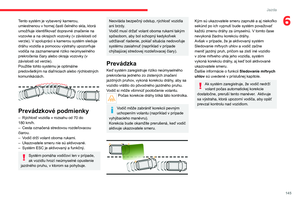 147
147 148
148 149
149 150
150 151
151 152
152 153
153 154
154 155
155 156
156 157
157 158
158 159
159 160
160 161
161 162
162 163
163 164
164 165
165 166
166 167
167 168
168 169
169 170
170 171
171 172
172 173
173 174
174 175
175 176
176 177
177 178
178 179
179 180
180 181
181 182
182 183
183 184
184 185
185 186
186 187
187 188
188 189
189 190
190 191
191 192
192 193
193 194
194 195
195 196
196 197
197 198
198 199
199 200
200 201
201 202
202 203
203 204
204 205
205 206
206 207
207 208
208 209
209 210
210 211
211 212
212 213
213 214
214 215
215 216
216 217
217 218
218 219
219 220
220 221
221 222
222 223
223 224
224 225
225 226
226 227
227 228
228 229
229 230
230 231
231 232
232 233
233 234
234 235
235 236
236 237
237 238
238 239
239 240
240 241
241 242
242 243
243 244
244 245
245 246
246 247
247 248
248 249
249 250
250 251
251 252
252 253
253 254
254 255
255 256
256 257
257 258
258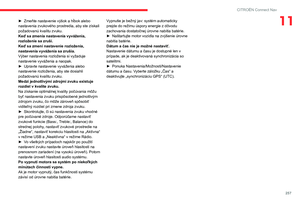 259
259 260
260 261
261 262
262 263
263 264
264 265
265 266
266 267
267 268
268 269
269 270
270 271
271 272
272 273
273 274
274 275
275






